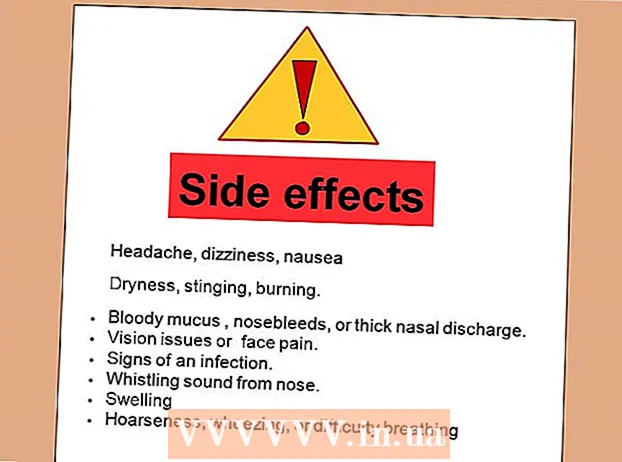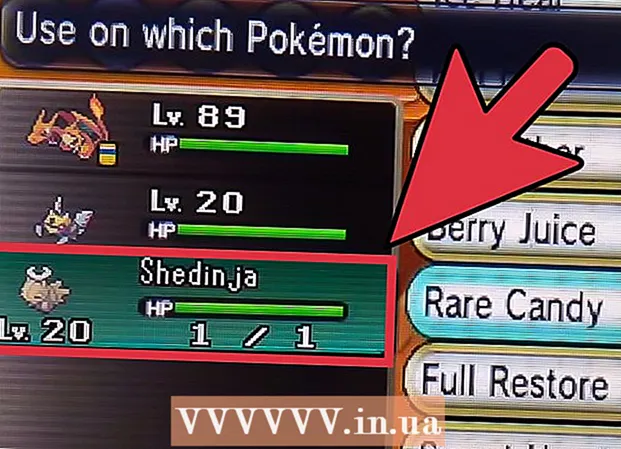Forfatter:
John Pratt
Oprettelsesdato:
16 Februar 2021
Opdateringsdato:
1 Juli 2024

Indhold
Denne artikel viser dig, hvordan du deaktiverer WhatsApp-underretninger på Android. Du kan slå alle underretninger fra i enhedens indstillinger eller styre individuelle indstillinger - såsom meddelelseslyd eller pop op-meddelelser - i WhatsApps indstillinger.
At træde
Metode 1 af 2: Bloker alle meddelelser
 Åbn indstillingerne på din Android-enhed. Appen Indstillinger ligner normalt et gear eller en skruenøgle.
Åbn indstillingerne på din Android-enhed. Appen Indstillinger ligner normalt et gear eller en skruenøgle.  Tryk på Application Manager eller Apps. Åbn menuen Indstillinger fra listen over applikationer på din enhed. Dette er også den menu, hvor du kan deaktivere eller afinstallere apps fra din Android.
Tryk på Application Manager eller Apps. Åbn menuen Indstillinger fra listen over applikationer på din enhed. Dette er også den menu, hvor du kan deaktivere eller afinstallere apps fra din Android. - På de fleste Android-enheder kaldes denne mulighed "Application Manager" eller "Apps", men på nogle enheder kan dette navn være anderledes.
 Rul ned og tryk på WhatsApp. Du åbner nu siden "Appinfo" til WhatsApp.
Rul ned og tryk på WhatsApp. Du åbner nu siden "Appinfo" til WhatsApp.  Deaktiver alle underretninger. Afhængigt af din enheds model og software skal du muligvis fravælge indstillingen "Vis underretninger" eller slå kontakten "Bloker underretninger" til.
Deaktiver alle underretninger. Afhængigt af din enheds model og software skal du muligvis fravælge indstillingen "Vis underretninger" eller slå kontakten "Bloker underretninger" til. - Hvis du ser menuen "Notifikationer" på siden, skal du trykke på den og tænde kontakten "Bloker alt".
- Hvis du ikke kan se menuen "Underretninger", skal du finde indstillingen "Vis underretninger" øverst på skærmen og fravælge den.
 Bekræft din handling. Nogle enheder vil nu spørge dig, om du virkelig vil slå meddelelser fra. I dette tilfælde skal du trykke på "OK" eller "Bekræft" for at gemme dine ændringer. Nu kan du ikke se nogen meddelelser fra WhatsApp på din startskærm eller øverst på skærmen.
Bekræft din handling. Nogle enheder vil nu spørge dig, om du virkelig vil slå meddelelser fra. I dette tilfælde skal du trykke på "OK" eller "Bekræft" for at gemme dine ændringer. Nu kan du ikke se nogen meddelelser fra WhatsApp på din startskærm eller øverst på skærmen.
Metode 2 af 2: Tilpas meddelelsesmuligheder
 Åbn WhatsApp. WhatsApp-ikonet ligner en grøn taleboble med en hvid telefon indeni.
Åbn WhatsApp. WhatsApp-ikonet ligner en grøn taleboble med en hvid telefon indeni.  Tryk på menuknappen. Denne knap ligner tre prikker, den ene over den anden, øverst til højre på WhatsApp-startskærmen. Dette åbner en rullemenu.
Tryk på menuknappen. Denne knap ligner tre prikker, den ene over den anden, øverst til højre på WhatsApp-startskærmen. Dette åbner en rullemenu. - Når WhatsApp åbnes i en samtale, viser menu-knappen noget andet. I dette tilfælde skal du først trykke på tilbage-knappen for at vende tilbage til startskærmen og derefter trykke på menuknappen.
 Tryk på Indstillinger. Dette åbner WhatsApp-indstillingsmenuen.
Tryk på Indstillinger. Dette åbner WhatsApp-indstillingsmenuen.  Tryk på Notifikationer. Denne mulighed er ved siden af et grønt ur i menuen Indstillinger. Her kan du justere alle dine meddelelser og kun holde dem, du finder nyttige.
Tryk på Notifikationer. Denne mulighed er ved siden af et grønt ur i menuen Indstillinger. Her kan du justere alle dine meddelelser og kun holde dem, du finder nyttige.  Fravælg indstillingen Notifikationslyde. Sluk for alle meddelelseslyde ved at fravælge denne indstilling øverst i menuen. Med denne indstilling deaktiveret, vil du ikke længere høre lyde, når du modtager og sender beskeder.
Fravælg indstillingen Notifikationslyde. Sluk for alle meddelelseslyde ved at fravælge denne indstilling øverst i menuen. Med denne indstilling deaktiveret, vil du ikke længere høre lyde, når du modtager og sender beskeder.  Tilpas meddelelsesmeddelelser. Under overskriften "Beskeder" kan du justere indstillingerne for meddelelseslyd, vibration, popup-underretninger og meddelelses-LED. Disse muligheder gælder for alle dine personlige samtaler.
Tilpas meddelelsesmeddelelser. Under overskriften "Beskeder" kan du justere indstillingerne for meddelelseslyd, vibration, popup-underretninger og meddelelses-LED. Disse muligheder gælder for alle dine personlige samtaler. - Tryk på "Notifikationslyd", vælg "Lydløs" og tryk derefter på "OK" for at slukke for lyden. Din enhed holder nu op med at lyde, når du får en underretning.
- Tryk på "Vibrer", og vælg "Fra" for at slå den fra. Din enhed vibrerer ikke længere, når du modtager en underretning.
- Tryk på "Pop-up-underretninger", og vælg "Ingen popup" for at slå den fra. Du vil nu ikke se en pop op-meddelelse på enhedens startskærm med en ny besked.
- Tryk på "Notifikations-LED", og vælg "Ingen" for at slå den fra. Din enhed viser nu ikke et meddelelseslys for en ny besked.
 Rul ned, og juster gruppemeddelelsesindstillingerne. Der er et separat afsnit i menuen til at tilpasse meddelelser til gruppemeddelelser. Her har du de samme muligheder som i "Beskeder" til at justere indstillingerne for "Notifikationslyd", "Vibrer", "Pop-up-underretninger" og "Meddelelses-LED".
Rul ned, og juster gruppemeddelelsesindstillingerne. Der er et separat afsnit i menuen til at tilpasse meddelelser til gruppemeddelelser. Her har du de samme muligheder som i "Beskeder" til at justere indstillingerne for "Notifikationslyd", "Vibrer", "Pop-up-underretninger" og "Meddelelses-LED".  Rul ned, og juster indstillingerne for opkald. Du kan også justere indstillingerne for meddelelser til et opkald via WhatsApp.
Rul ned, og juster indstillingerne for opkald. Du kan også justere indstillingerne for meddelelser til et opkald via WhatsApp. - Tryk på "Ringetone", vælg "Silent", og tryk derefter på "OK". Din ringetone vil nu være lydløs, og din enhed laver ikke længere en lyd til et indgående opkald via WhatsApp.
- Tryk på "Vibrer", og vælg "Fra" for at slå den fra. Hvis du deaktiverer denne indstilling, vibrerer din enhed ikke ved et indgående opkald via WhatsApp.